教程介绍
Windows11的安全模式就是帮助用户修复系统的错误的模式,我们是可以通过设置中的高级启动进入安全模式的,要是又不知道的小伙伴就赶紧来看看吧。
操作步骤
1、首先我们点击“win+i”进入设置,然后点击系统。
2、接着我们选择“恢复”。
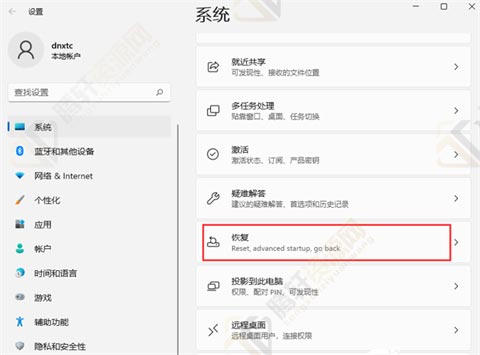
3、然后选择“高级启动”。
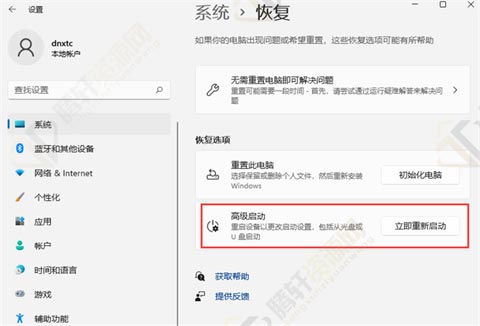
4、重新启动之后我们选择疑难解答。
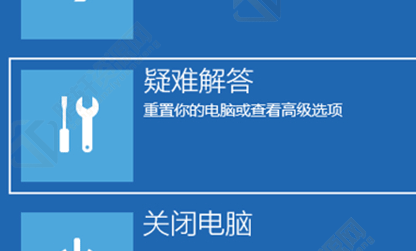
5、然后选择高级选项。
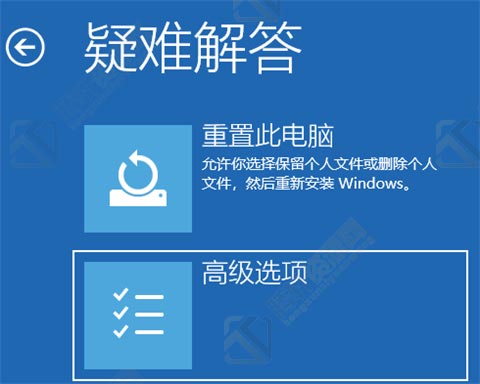
6、接着点击启动设置,在启动设置中点击“重启”。

7、最后就可以启用安全模式了。
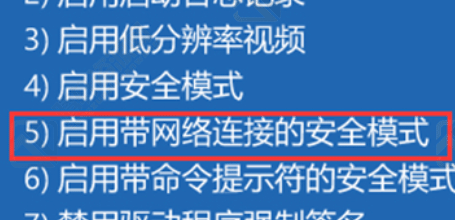
以上本篇文章的全部内容了,感兴趣的小伙伴可以看看,更多精彩内容关注腾轩网www.tengxuanw.com










